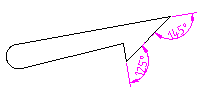4.2. Herramientas de acotación
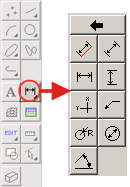 La acotación en QCad se realiza con una serie de herramientas accesibles mediante el botón de acotación de la barra principal de herramientas.
La acotación en QCad se realiza con una serie de herramientas accesibles mediante el botón de acotación de la barra principal de herramientas.
Para realizar una acotación seguirás este orden:
- Hacer clic izquierdo en el punto de origen de la cota.
- Hacer clic izquierdo en el punto final.
- Mover el ratón hasta situar la línea de cota en el lugar adecuado.
En cualquiera de los pasos podemos regresar al paso anterior haciendo clic derecho en el ratón.
Puedes ver los pasos para acotar en la siguiente animación.
Al seleccionar cualquiera de las herramienta de acotación, a excepción de la directriz, se abrirá en la barra de herramientas principal la siguiente barra de opciones.
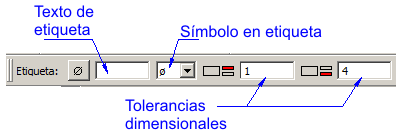
En ella podrás modificar la cifra de cota sustituyéndola por el texto que desees escrito en la etiqueta. Si incluyes, por ejemplo, el símbolo de diámetro tendrás que escribir también la cifra que acompañe al símbolo, ya que toda la cifra de cota queda sustituida por lo que escribas en la etiqueta.
Las herramientas de acotación disponibles en QCad son las siguientes:
![]() Cota alineada: Crea la acotación entre dos puntos de forma que la línea de cota tiene el mismo ángulo que la línea que conecta los dos puntos.
Cota alineada: Crea la acotación entre dos puntos de forma que la línea de cota tiene el mismo ángulo que la línea que conecta los dos puntos.
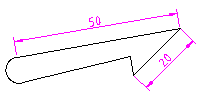
![]() Cota lineal: Crea la acotación entre dos puntos, pero en este caso la línea de cota tendrá el ángulo que definamos en la barra de opciones que se abrirá.
Cota lineal: Crea la acotación entre dos puntos, pero en este caso la línea de cota tendrá el ángulo que definamos en la barra de opciones que se abrirá.
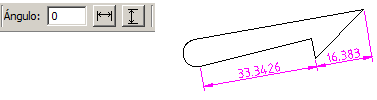
![]() Cota horizontal: Crea la cota entre dos puntos forzando la línea de cota a la horizontal.
Cota horizontal: Crea la cota entre dos puntos forzando la línea de cota a la horizontal.
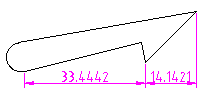
![]() Cota vertical: Crea la cota entre dos puntos forzando la línea de cota a la vertical.
Cota vertical: Crea la cota entre dos puntos forzando la línea de cota a la vertical.
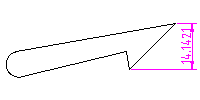
![]() Cotas coordenadas: nos permite realizar una acotación referida a ejes coordenados, siendo el origen de referencia el propio origen del dibujo marcado en QCad con una cruz roja. Esta acotación se usa en la fabricación de piezas por control numérico.
Cotas coordenadas: nos permite realizar una acotación referida a ejes coordenados, siendo el origen de referencia el propio origen del dibujo marcado en QCad con una cruz roja. Esta acotación se usa en la fabricación de piezas por control numérico.
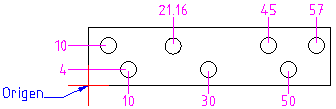
![]() Directriz: genera una línea por tramos. Al concluirla, pulsando el botón derecho del ratón, situará una punta de flecha en el primer punto señalado. Esta línea no lleva leyenda; en caso de querer incluir un texto de aclaración o de cota, lo tendremos que insertar como un texto normal.
Directriz: genera una línea por tramos. Al concluirla, pulsando el botón derecho del ratón, situará una punta de flecha en el primer punto señalado. Esta línea no lleva leyenda; en caso de querer incluir un texto de aclaración o de cota, lo tendremos que insertar como un texto normal.
En la imagen de arriba vemos un ejemplo de ella para marcar el origen de coordenadas.
![]() Cota de radio: nos permite acotar por su radio una circunferencia o arco de circunferencia.
Cota de radio: nos permite acotar por su radio una circunferencia o arco de circunferencia.
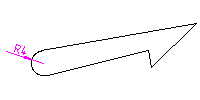
![]() Cota de diámetro: permite acotar una circunferencia por su diámetro.
Cota de diámetro: permite acotar una circunferencia por su diámetro.
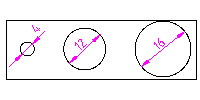
![]() Cota angular: permite acotar el ángulo formado por dos rectas.
Cota angular: permite acotar el ángulo formado por dos rectas.